Win10系统小娜一时无法连接网络的解决办法
发布时间:2018-02-13 20:18:50 浏览数: 小编:fuyuan
在win10专业版系统里,我们知道系统自带了小娜搜索功能。而小娜的功能需要在有网络的情况下才能发挥出最好的效果,不过最近有win10系统用户在使用小娜的时候遇到了无法连接网络的问题,还提示“很抱歉,我一时无法连接网络,稍等一下好吗”(如下图)。接下来系统族小编就给大家带来Win10系统小娜一时无法连接网络的解决办法,如下:
相关阅读:Win10系统小娜怎么用的教程方法
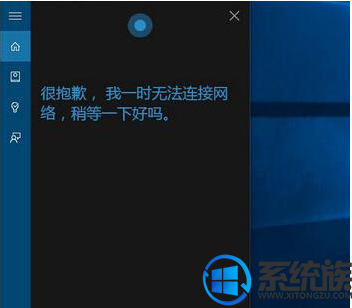
Win10系统小娜连不上网络的解决方法
1、右键开始图标,选择“命令提示符(管理员)”;
2、打开命令提示符,输入netsh winsock reset,按回车执行;

3、成功重置Winsock目录之后,重启计算机完成重置操作;
4、桌面右键“网络”,选择属性—更改适配器设置;
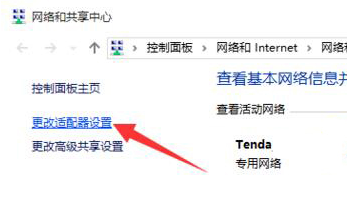
5、右键以太网,选择属性,选择“Internet协议版本4”,点击属性;
6、选择“使用下面的DNS服务器地址”,首选DNS填入4.2.2.1或者8.8.8.8,备用DNS填入4.2.2.2,确定。
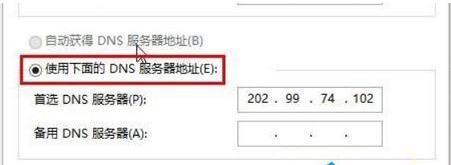
以上就是Win10系统小娜一时无法连接网络的解决办法了,如果你也遇到了同样的问题,不妨按照上面教程方法操作一下吧,希望系统族小编能帮到大家。



















